随着手机摄影功能的不断提升,我们拍摄的照片越来越多,如何将手机中的照片传输到电脑上已成为一项必备技能,而使用数据线将照片传输到电脑上是最常见且简便的方法之一。通过连接手机与电脑的数据线,我们可以轻松地将手机中的照片传输到电脑上进行保存、编辑或分享。在这个快速发展的数字时代,掌握手机与电脑之间的照片传输技巧,将为我们的生活带来更多便利与乐趣。接下来让我们一起来学习如何使用数据线将手机中的照片传输到电脑上吧!
如何使用数据线将手机中的照片传输到电脑上
操作方法:
1.将手机插上数据线,另一头插电脑上。使手机与电脑连接,就像下图所示(数据线是具有传输功能的才可以,有些线是只有充电功能的,我曾经买到过)。

2.手机与电脑连接成功后,手机会出现下图所示内容,然后我们选择“传输照片”。
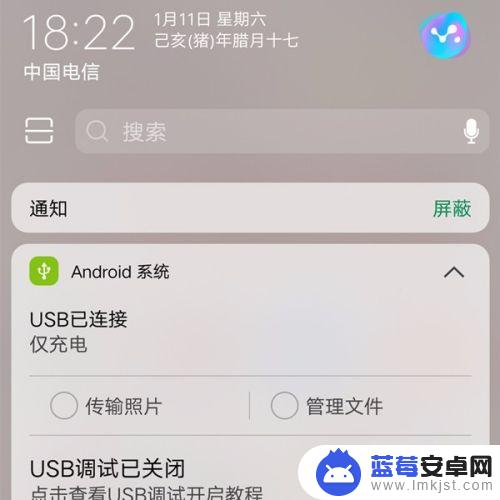
3.双击打开"计算机",打开如下页面后,然后在双击下图所示“便携设备(1)”,找到手机内的图片。
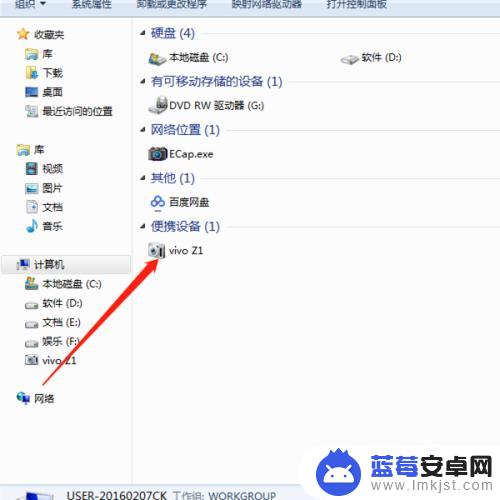
4.找到手机图片后,选择自己想要移动到手机内图片,然后右击选择“复制”该图片。
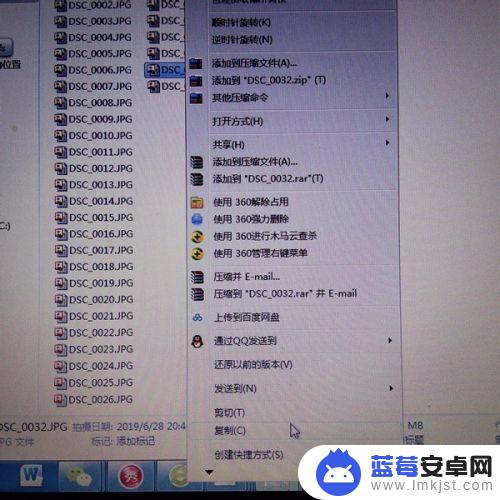
5.复制图片,在电脑上选择存放图片相应的文件夹。然后在空白处单击右键,选择“粘贴”,然后图片就成功移动到电脑上了。

6.如果你想移动全部的图片可以选择多张图片,也可以选择整个文件夹,这样就不用多次复制粘贴。
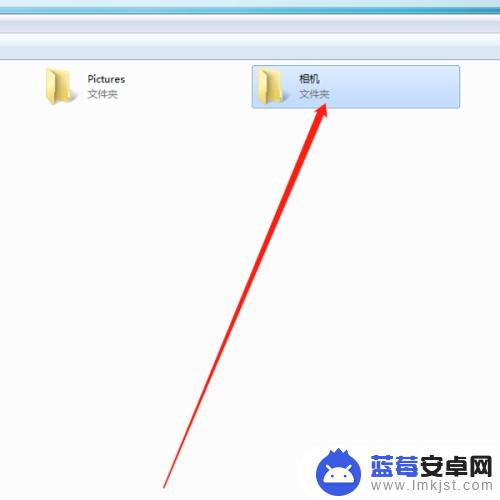
7.成功将图片拷到了电脑后,如果想要删除手机的图片。也可以直接在电脑上操作,打开“便捷设备(1)”,将想要删除的图片选中,单击右键,选择“删除”即可。
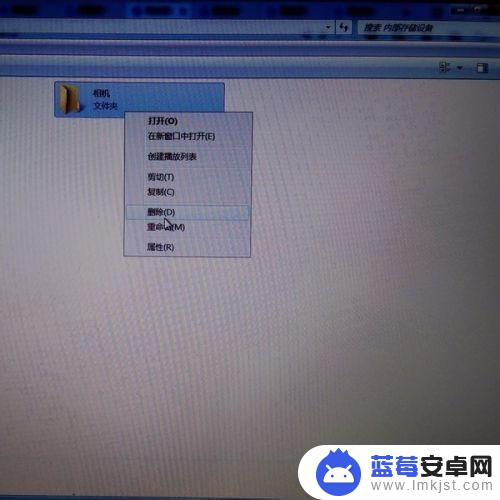
以上就是手机上传图片到电脑的全部内容了,如果还有不懂的用户可以根据小编的方法来操作,希望对大家有所帮助。












